outlook的时区怎么设置?(outlook设置工作时间教程)
![]() 小武-网站专员
2022-07-31 21:29:01
417
小武-网站专员
2022-07-31 21:29:01
417
Outlook的功能很多,可以用它来收发电子邮件、管理联系人信息、记日记、安排日程、分配任务,下面就来看看在这里我们怎么去设置工作时间吧
在outlook我们怎么设置工作时间呢?其实操作很简单,接下来小编给大家带来outlook设置工作时间方法,感兴趣的小伙伴一起来看看吧!
outlook设置工作时间教程
1、首先点击邮箱图标。
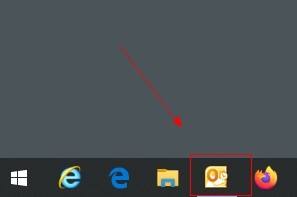
2、然后点击文件菜单。
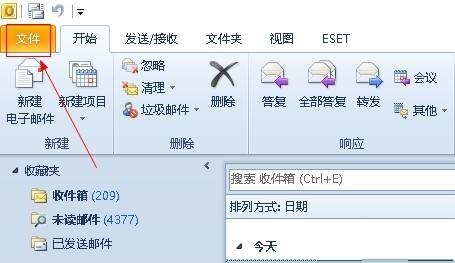
3、点击选项菜单。
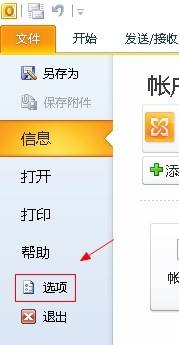
4、接着选择日历选项。
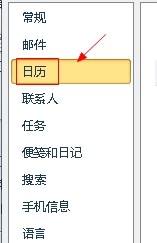
5、在工作时间选项中,选择开始时间选项,在右侧设置开始时间。
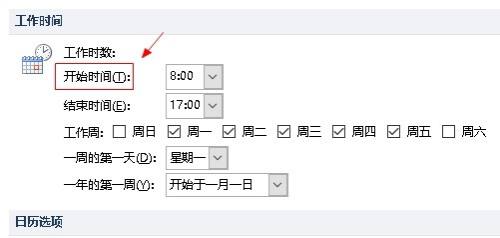
6、最后在结束时间选项右侧,设置需要的结束时间。
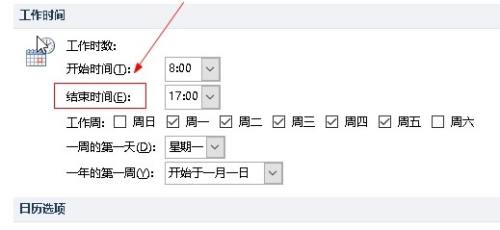
以上这篇文章就是outlook设置工作时间方法
版权声明:本文内容由互联网用户自发贡献,该文观点仅代表作者本人。本站仅提供信息存储空间服务,不拥有所有权,不承担相关法律责任。如发现本站有涉嫌抄袭侵权/违法违规的内容, 请发送邮件至 3561739510@qq.com 举报,一经查实,本站将立刻删除。
转载请注明来自专注SEO技术,教程,推广 - 8848SEO,本文标题:《outlook的时区怎么设置?(outlook设置工作时间教程)》
标签:
- 搜索
- 最新文章
- 热门文章
-
- 快手小店退店流程是怎样的?退店后可以取消吗?
- 抖音新增预售商品推广管理规则有哪些?管理规则对商家有何影响?
- 快手大主播是如何推广的?大主播推广有哪些策略?
- 抖音浏览量低于多少会被限流?限流的标准是什么?
- 抖音短视频平台如何变现?变现方式有哪些?
- 网站SEO有什么基本流程?如何实现网站排名的稳步提升
- 快手电商保健食品类目商品发布规范是什么?如何确保合规上架?
- 如何在特定网页做SEO关键词排名?关键词排名提升方法有哪些?
- 快手违规处置措施有哪些?违规后账号会受到哪些影响?
- TAG标签在SEO中有哪些好处?TAG标签对SEO有何影响?
- 抖音粉丝没有1000怎么办?增加粉丝的方法有哪些?
- 关键词推广如何优化?关键词推广策略有哪些?
- 如何判断自己的小红书内容是否上了热门?上热门的标准是什么?
- 谷歌图片识别如何使用?轻松查找图片的秘诀是什么?
- 快手账号违反规定被封禁后多久可以解封?解封流程是什么?
- 如何学会分析网站统计数据?数据分析对网站运营有何重要性?
- 抖音上开通商品橱窗收费吗?开通橱窗的费用是多少?
- 如何打造出抖音高流量爆款标题文案?高流量标题有哪些特点?
- 抖音直播收入需要交税吗?直播收入的税务政策是怎样的?
- 抖音小黄车一个月能赚多少佣金?如何提高收益?
- 热门tag






